DirectX é um componente do Windows que ajuda softwares, principalmente programas de jogos, a trabalhar diretamente com o hardware de áudio e vídeo nas plataformas Microsoft. Esta coleção de interfaces de programação de aplicativos (APIs) usa recursos integrados de acelerador multimídia de hardware de forma mais produtiva. Este guia irá ajudá-lo a instalar a versão mais recente para atualizar o DirectX no Windows 10 para a atualização do DirectX 11 ou 12.
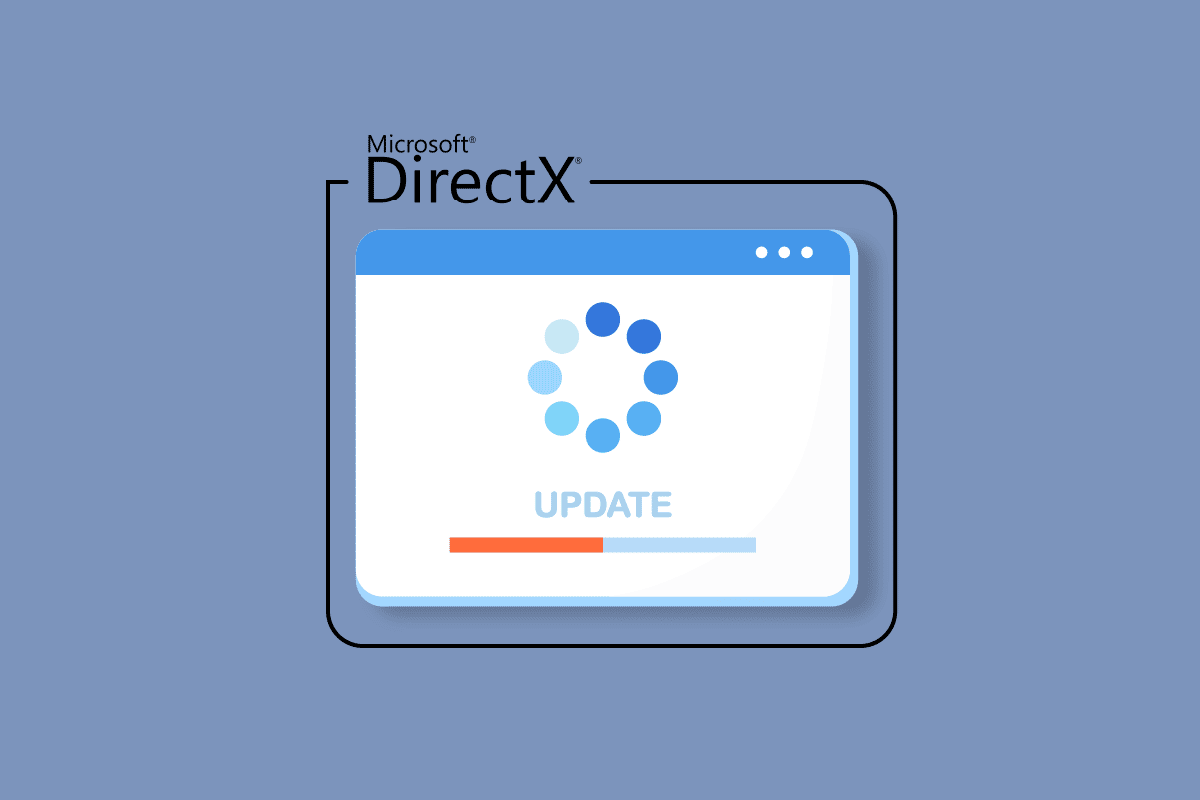
últimas postagens
Como atualizar o DirectX no Windows 10
O DirectX vem pré-instalado no Windows, mas precisa ser atualizado regularmente para melhorar o desempenho dos jogos. A Microsoft fez os lançamentos mais recentes, como a atualização do Direct X 12, para resolver problemas com a versão atual e, assim, melhorar a eficiência do jogo. Como a instalação do DirectX depende da versão do sistema operacional em seu PC com Windows, para diferentes versões do sistema operacional, há uma variante diferente do DirectX que você pode instalar.
Observação: se você tiver um macOS em execução em seu laptop ou computador, o DirectX não estará disponível para você. DirectX está disponível apenas para versões do sistema operacional Microsoft Windows.
O processo para atualizar a versão do Windows 10 DirextX é explicado passo a passo na próxima seção.
Etapa I: verificar a versão atual do DirectX
A primeira coisa a fazer para atualizar o DirectX Windows 10 é verificar a versão atual do DirectX em seu sistema. É possível que seu PC não suporte a atualização do DirectX 12, pois os sistemas que usam GPUs mais antigas não são compatíveis com a versão mais recente. Portanto, você pode seguir os passos abaixo para conhecer a geração atual de antemão da seguinte forma:
Nota: As mesmas etapas também podem ser seguidas por usuários do Windows 7 ou Windows 8.
1. Abra a barra de pesquisa do Windows em seu PC pressionando a tecla Windows, digite Dxdiag nela e clique em Abrir conforme mostrado.
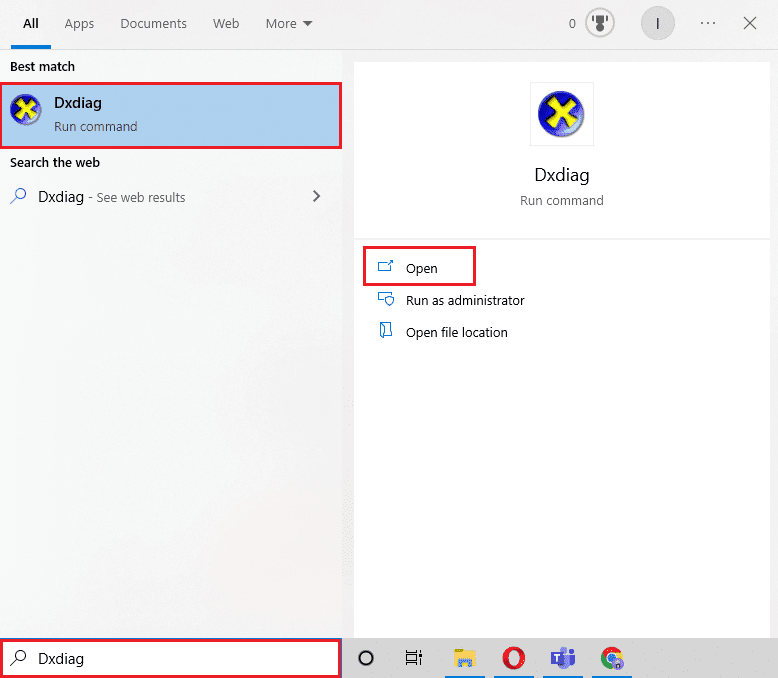
2. Em seguida, clique em Sim no prompt da Ferramenta de diagnóstico do DirectX.
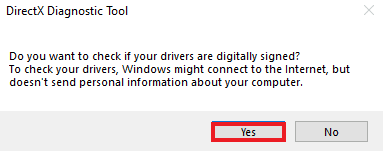
3. Na janela da Ferramenta de diagnóstico do DirectX, você pode encontrar a versão do DirectX que está sendo executada no seu sistema, conforme mostrado em destaque.
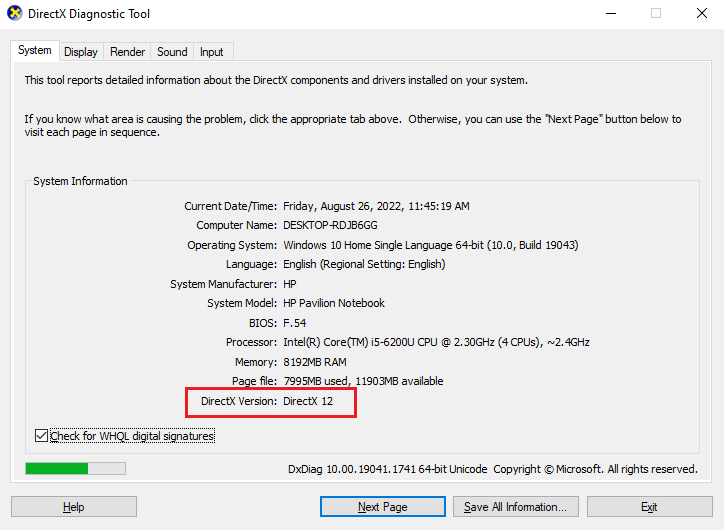
Etapa II: Verifique os requisitos de hardware e sistema
Agora que você está ciente da versão atual do DirectX, é hora de verificar os requisitos de hardware e sistema. Como a versão mais recente disponível para DirectX é DirectX 12, ela é suportada por:
- todas as placas gráficas NVIDIA que são construídas em Pascal, Maxwell, Kepler, Ampere, Turning e
- qualquer GPU cujo nome comece com 600, 700, 900 ou 2000.
Além disso, a série 77xx suporta atualização DirectX 11, bem como 12.
Etapa III: Verifique a compatibilidade com a versão do sistema operacional Windows
O próximo método a seguir é verificar se a versão do Windows que você está executando no momento é compatível com a versão do DirectX que você está tentando atualizar. Para Windows 7, 8 ou 10, o DirectX 12 funciona bem, mas se você estiver enfrentando problemas de incompatibilidade ao executar um jogo em seu laptop ou PC com Windows 7, tente a atualização do DirectX 11 em vez do DirectX 12.
A lista de versões do DirectX que estão disponíveis para o sistema operacional Windows é fornecida abaixo:
-
A versão DirectX 11 é compatível com Windows 7, Windows 8, Windows 10 e Windows Server 2008 R2.
-
O DirectX 11.1 é compatível com Windows 7 (SP1), Windows 8, Windows 10, Windows RT e Windows Server 2012.
-
O DirectX 11.2 é compatível com Windows 8.1, Windows RT 8.1, Windows 10 e Windows Server 2012 R2.
-
DirectX 11.3 e 11.4 só podem ser executados no Windows 10.
-
O DirectX 12 vem pré-instalado no Windows 10.
Etapa IV: Instale a versão mais recente do DirectX via Windows Update
Uma maneira simples de baixar a versão mais recente do DirectX é simplesmente atualizar o Windows no seu PC. Forçar o Windows a atualizar seu sistema operacional ajudará você a instalar automaticamente o DirectX 12 ou qualquer outra versão mais recente compatível com seu sistema. Siga nosso guia sobre como baixar e instalar a atualização mais recente do Windows 10 para fazer o mesmo.
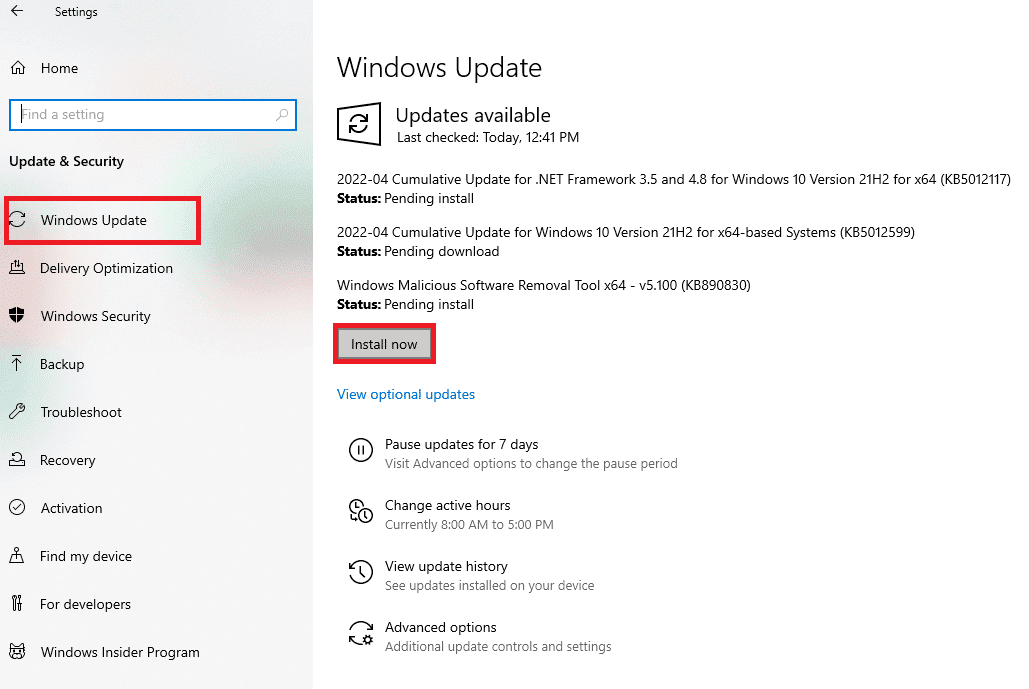
Etapa V: atualizar manualmente pelo site do DirectX
Além de atualizar o Windows, você também pode atualizar o DirectX Windows 10 manualmente em seu sistema. As etapas a seguir podem ser executadas em qualquer versão do sistema operacional Windows para instalar a atualização mais recente do DirectX.
1. Inicie qualquer navegador da Web no seu PC e abra o Página de download do DirectX.
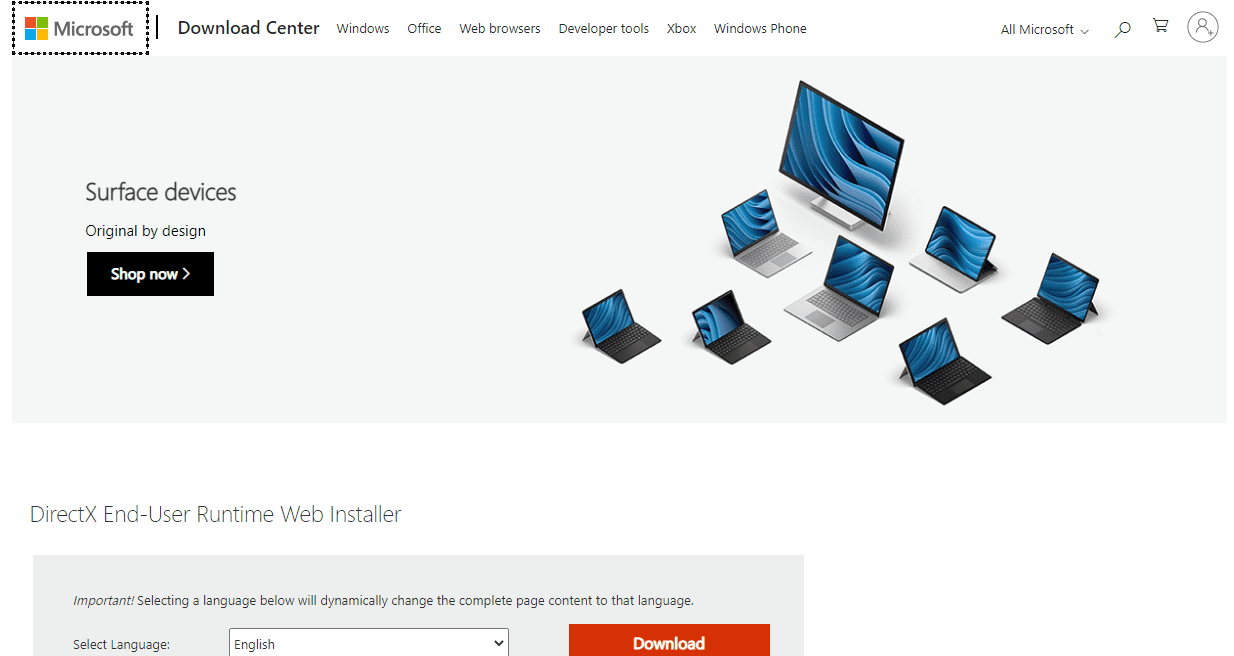
2. Depois de selecionar o idioma, clique em Download.
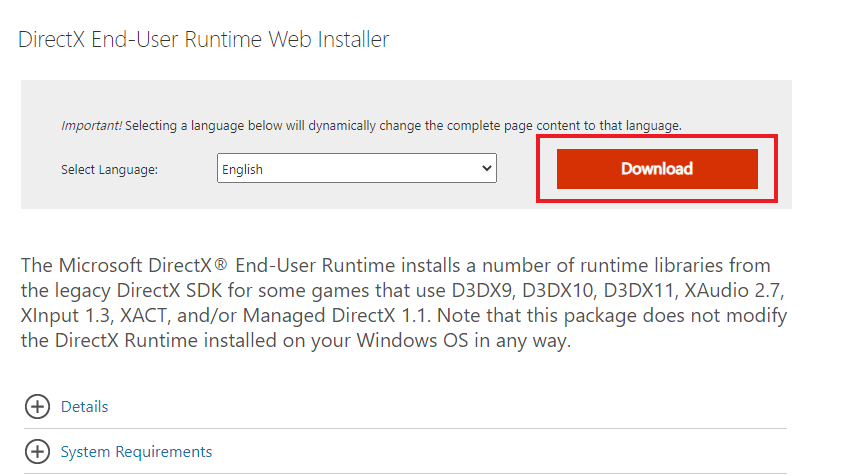
3. Agora, clique no arquivo baixado.
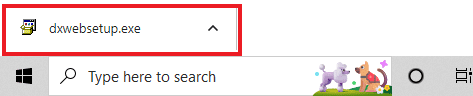
4. Selecione Aceito o contrato e clique em Avançar na janela Instalando o Microsoft(R) DirectX(R).
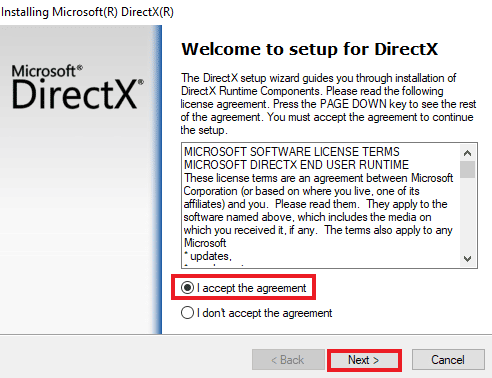
5. Agora, clique em Avançar novamente.
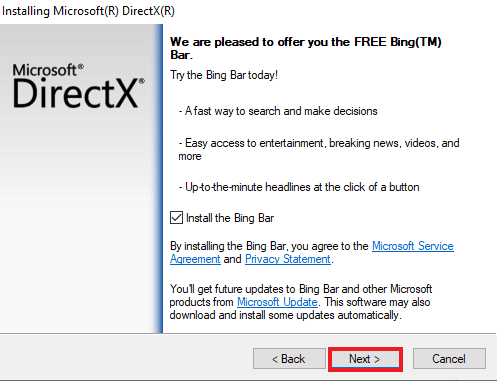
6. A instalação do DirectX começará a ser instalada conforme mostrado.

7. Siga as instruções na tela para concluir a instalação e reinicie o PC.
Agora você tem o processo de download e instalação da versão mais recente do DirectX. Divirta-se jogando!
Dica profissional: Reverta o DirectX
Outro método que pode ajudá-lo a resolver problemas do DirectX em seu PC é reverter a versão atual em vez de atualizá-la. Você pode tentar as instruções passo a passo abaixo para seguir o mesmo em seu sistema:
Observação: os dados do valor mencionados nas etapas são exclusivos das versões mais recentes do Windows, incluindo Windows XP, Windows Vista e Windows 7.
1. Abra a caixa de diálogo Executar com um clique com o botão direito do mouse no ícone Iniciar e selecione Executar.
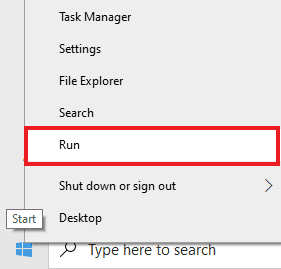
2. Agora, digite regedit e pressione Enter no teclado para abrir o Editor do Registro.
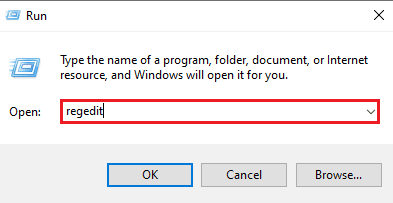
3. Em seguida, navegue até HKEY_LOCAL_MACHINESOFTWAREMicrosoft conforme mostrado.
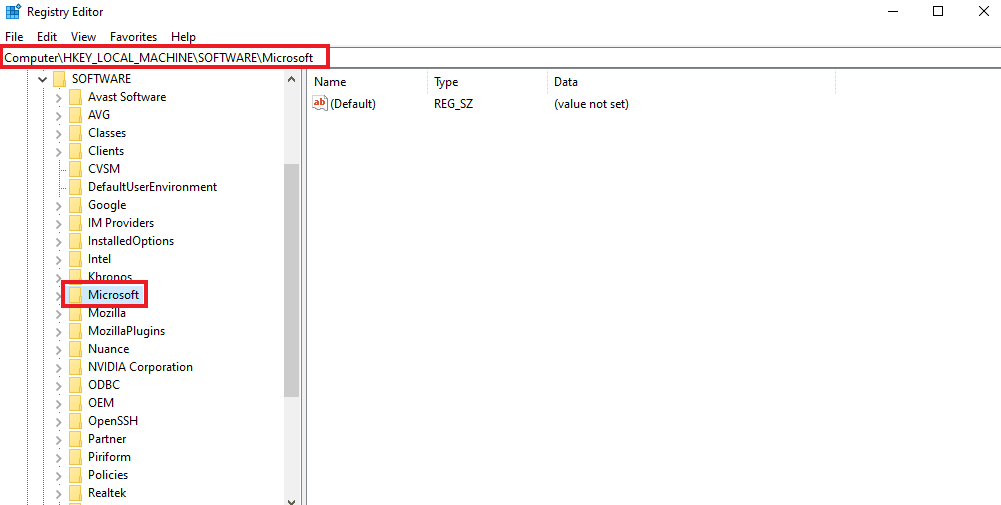
4. Agora, localize e clique na pasta DirectX.
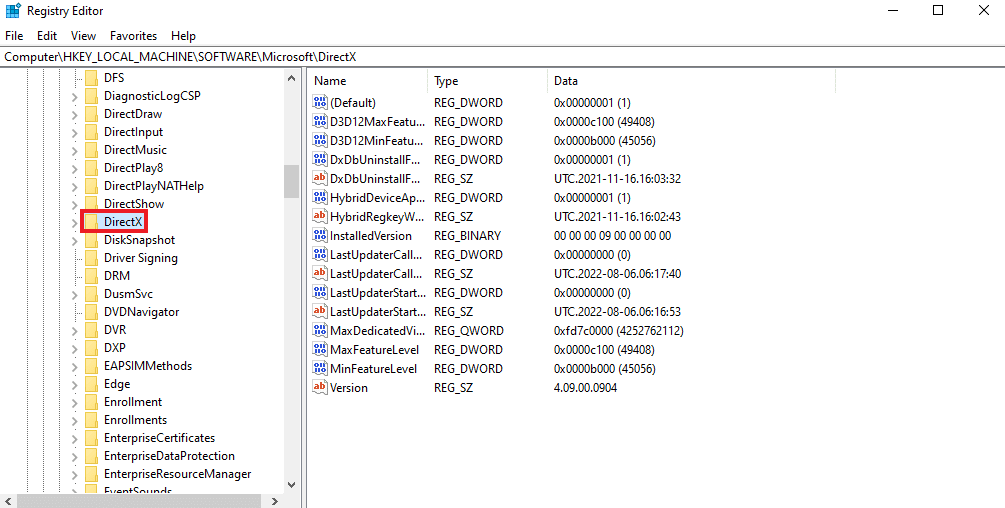
5. Clique em Versão, substitua Dados do valor de 4.09.00.0904 a 4.08.00.0904 e clique em OK.
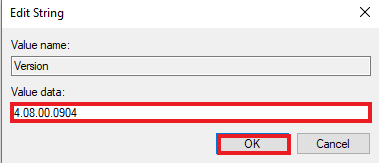
6. Agora, feche o Editor do Registro e saia.
Perguntas frequentes (FAQs)
Q1. Como posso atualizar do DirectX 10 para 12?
Resp. Para atualizar sua versão do DirectX, siga os métodos mencionados acima. No entanto, certifique-se de verificar primeiro os requisitos necessários para atualizar a versão do DirectX de 10 para a versão mais recente.
Q2. Qual é melhor, DirectX 11 ou 12?
Resp. A principal diferença entre o DirectX 11 e o 12 é que o DirectX 12 é de nível inferior, o que significa que fornece controle refinado de como o jogo interage com a CPU e a GPU do seu sistema. Em suma, o DirectX 12 é melhor e oferece mais flexibilidade e poder aos usuários.
Q3. O DirectX 12 é ótimo para jogos?
Resp. Uma das muitas vantagens do DirectX 12 é o desempenho aprimorado da CPU. Desde a utilização da CPU e outras atualizações de desempenho, o DirectX 12 é realmente ótimo para jogos.
Q4. O DirectX 11 pode ser instalado no Windows 10?
Resp. Não há um pacote autônomo que possa ser usado para baixar a atualização do DirectX 11 para o Windows 10. A versão mais recente do DirectX vem pré-instalada junto com o Windows 10.
Q5. Como posso verificar se meu PC suporta a versão atual do DirectX?
Resp. Você pode consultar a Etapa I, Etapa II e Etapa III acima para saber mais sobre a versão atual do DirectX em seu PC e se o seu PC oferece suporte a essa atualização específica do DirectX.
***
Esperamos que nosso guia sobre como atualizar o DirectX ou o download da versão mais recente do Windows 10 tenha sido útil. Se você tiver mais dúvidas ou sugestões, deixe um comentário abaixo.

